89/4/11
8:7 ع






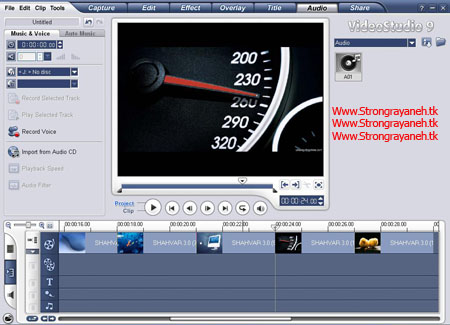
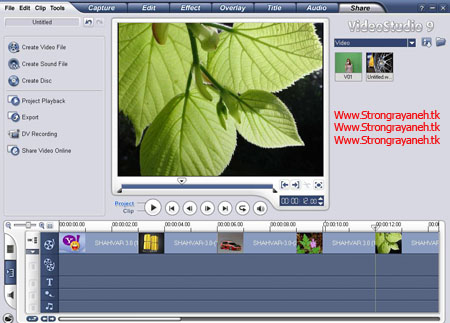
89/4/11
8:3 ع



89/4/11
8:2 ع


89/4/11
7:16 ع


89/4/9
1:1 ع


89/4/9
12:11 ع


تا حالا فکر کردین که دل یک پسر بچه 15-14 ساله چی می گه
شاید من یکمی با بقیه فرق داشته باشم
چون این پسر بچه اصلا از فوتبال خوشش نمی آد
و برخلاف دیگر پسر بچه ها ماشین رو به موتور ترجیح میده
و سی دی زبان برنامه نویسی ویژوال بیسیک رو با هزار تا بازی کانتر عوض نمی کنه
و تعداد بارهایی که گیم نت هم رفته به یکی دوتا نمی رسه
ووقتی که یه پسر دیگه بهش توهین می کنه سرشو می اندازه ایین و می ره
ووقتی که یک دختر رو توی خیابون می بینه با سر نمی خوره توی تیر برق و بیفته توی جوب آب
فقط برای کارای ضزوری از خونه بیرون می شه
خجالتیه
نمی تونه زیاد احوال پرسی کنه
تا یک نفر بهش بگه بالای چشت یکم مو هست که بهش میگن ابرو نمی زنه دهن یارو رو خورد کنه
هیچوقت خودشو به پریز برق وصل نمی کنه تا دخترا فکر کنن که چقدر خوشکله
فکر نمی کنه که خوشگل ترین موجود روی زمینه
از تمرین کردن حرکات باتیستا لذت نمی بره
به هچکس فحش نمی ده
یک کامپوتر رو با سیسد هزار تا توپ فوتبال چهل تکه ی چرم اصل عوض نمی کنه
شبا خواب دختر همسایه رو نمی بینه
یقه شو هچوقت باز نمی زاره
دوستای زیادی نداره
فکر نمی کنه که 40 سال سن داره
کسی می خواد با من دوست بشه؟
89/4/8
1:13 ع


wifi چیست؟
wifi مخفف کلمات
Wireless Fidelity می باشد و
در حقیقت یک شبکه بی سیم است که مانند امواج رادیو و تلویزیون و سیستم های
تلفن همراه از امواج رادیویی استفاده می کند. برقراری ارتباط با شبکه بی سیم
شباهت زیادی به یک ارتباط رادیویی دو طرفه (مانند بی سیم پلیس) دارد.
آنچه رخ می دهد به این شکل است:
یک مبدل بی سیم اطلاعات را به سیگنالهای رادیویی
ترجمه میکند و آنها را ارسال می کند.
یک روتر (router)
بی سیم سیگنالها را دریافت و رمز گشایی می کند و تبدیل به اطلاعات می کند.
حال این اطلاعات با استفاده از یک اتصال سیمی اترنت به اینترنت فرستاده می
شود.
این فرآیند در جهت معکوس هم کار می کند (آنچه بیشتر
کاربران معمولی آنرا احساس میکنند) یعنی روتر اطلاعات را از اینترنت دریافت
می کند. تبدیل به سیگنال های رادیویی کرده و برای کامپیوتر هایی که مجهز به
سیستم بی سیم هستند ارسال می کند.
امواج رادیویی که برای شبکه های بی سیم استفاده می
شوند با امواج رادیویی به کار رفته در تلفن های همراه و واکی تاکی ها و مانند
آنها تفاوت هایی دارد. آنها می توانند امواج رادیویی را ارسال و دریافت کنند و 0 و 1 ها
(اطلاعات دیجیتال) را به امواج رادیویی و بالعکس تبدیل کنند. اما امواج
رادیوی wifi چند تفاوت
قابل توجه با این امواج رادیویی دارند:
ــ انتقال اطلاعات با استفاده از امواج فرکانس بالای
2.4 گیگاهرتز یا 5 گیگاهرتز صورت می گیرد. که فرکانس آن از فرکانس امواج
رادیویی واکی تاکی تلفن های همراه و تلویزیون به مراتب بالاتر است. البته
فرکانس بالاتر اجازه حمل اطلاعات بیشتری را می دهد.
ــ آنها از استاندارد 802.11 استفاده می کنند که با
چند چاشنی مختلف عرضه می شوند و عبارتند از:
802.11a: اطلاعات را با
فرکانس 5 گیگاهرتز انتقال می دهند و می تواند اطلاعات را حداکثر تا سرعت 54
مگابایت در ثانیه ارسال کند. و اثر اعواجاج و تداخل امواج در آن بسیار کم
است.
802.11b: ارزان ترین و
کندترین استاندارد است و قیمت پایین سبب عمومی شدن آن شده است. اما امروزه با
کاهش قیمت استانداردهای سرعت بالا کمتر استفاده می شود. و از فرکانس 2.4
گیگاهرتز استفاده می کند که می تواند با سرعت حداکثر تا 11 مگابایت در ثانیه
به انتقال اطلاعات بپردازد.
802.11g: این استاندارد هم
از فرکانس 2.4 گیگاهرتز استفاده می کند اما سرعت انتقال اطلاعات آن به مراتب
از 802.11b بیشتر است و
تا 54 مگابایت بر ثانیه می رسد.
802.11b: جدیدترین
استاندارد است که به طور گسترده ای در حال رشد است و از نظر تئوری تا 54
مگابایت در ثانیه می تواند اطلاعات را انتقال دهد اما در دنیای واقعی تا سرعت
24 مگابایت در ثانیه اندازه گیری شده است اما گزارشهایی هم از سرعت های 140
مگابایت در ثانیه وجود داشته است.
ــ امواج رادیویی
wifi
می توانند در سه باند فرکانسی منتقل شوند به عبارت دیگر می توانند به سرعت
بین باندهای مختلف «پرش فرکانسی» انجام دهند. پرش فرکانسی سبب کاهش تداخل می
شود و به شما اجازه می دهد به طور همزمان با چند دستگاه ارتباط بی سیم برقرار
کنید.
همه دستگاهها و کامپیوترهایی که مجهز به آداپتور بی
سیم wifi هستند می
توانند از یک روتر استفاده کنند و به اینترنت متصل شوند این اتصال راحت و
نامرئی است و نسبتاً ارتباط امنی است. اگر چه در صورت خرابی روتر یا استفاده
همزمان افراد زیادی از حداکثر پهنای باند ممکن است قطع ارتباط رخ
دهد.
در حاشیه: استانداردهای دیگر
wifi هم وجود دارند مانند
802.15 که برای WPAN ها
(یا شبکه های محلی خصوصی بی سیم) استفاده می شوند و
Wimax یا 802.16 که مزایای
سیستم های بی سیم و سیستم های ارتباطی سرعت بالا را همزمان داراست.
Wimax امکان دسترسی به اینترنت
سرعت بالا به صورت بی سیم در فواصل دور را مهیا
می سازد.
